在报表插件中如何设置归并分组
1、新建报表,添加数据集
新建工作薄,添加数据集ds1,SQL语句为SELECT * FROM [订单] where 货主国家 = '中国',取出中国的所有订单。
2、表样设计
如下图制作报表,将字段拖拽至对应单元格:
此时会列出所有地区的数据。

3、分组设置
对货主地区进行归并分组,选中货主地区所在单元格,数据设置修改为分组>高级,点击后面的自定义按钮,弹出自定义分组对话框,选择条件分组:
将货主地区归并为两组,如下图所示:
组1:命名为北方,条件为货主地区等于 '华北' or 货主地区等于 '东北' 。
组2:命名为南方,条件为货主地区等于 '华南' or 货主地区等于 '西南' 。
不在北方、南方这两组的地区合并,下拉框选择把其它所有的合并,其他组的名字为:其他。
保存并与预览
保存模板,设计器中点击分页预览,效果如上。
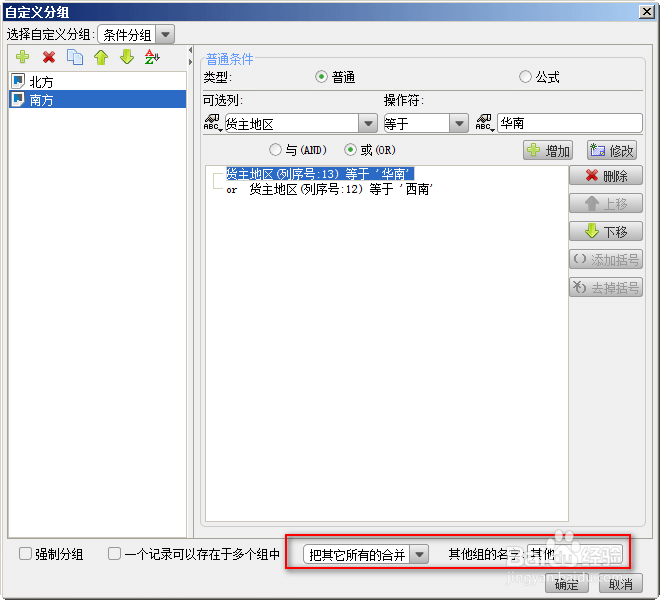
4、保存并与预览
保存模板,设计器中点击分页预览,效果如下。
声明:本网站引用、摘录或转载内容仅供网站访问者交流或参考,不代表本站立场,如存在版权或非法内容,请联系站长删除,联系邮箱:site.kefu@qq.com。
阅读量:89
阅读量:186
阅读量:23
阅读量:41
阅读量:34